अतिथि पहुँच से आप अपने संगठन से बाहर के लोगों को टीमों, चैट और दस्तावेज़ों तक पहुँच की अनुमति दे सकते हैं। आपको बस उनका व्यवसाय खाता या उपभोक्ता मेल पता चाहिए और आप कर सकते हैं उन्हें अपनी टीम में अतिथि के रूप में आमंत्रित करें. बेशक, अतिथि अनुभव की डिज़ाइन के अनुसार कई सीमाएँ हैं अपनी कंपनी के डेटा की सुरक्षा करें. लेकिन कई टीम्स यूजर्स ने गेस्ट यूजर्स के चैट न कर पाने की शिकायत की। आइए इस विषय का अन्वेषण करें और देखें कि ऐसा क्यों हो सकता है और आप इसके बारे में क्या कर सकते हैं।
अगर मेहमान Microsoft Teams में चैट नहीं कर सकते हैं तो क्या करें
अपनी अतिथि पहुंच सेटिंग जांचें
पहली चीज़ जो आपको करने की ज़रूरत है वह है वर्तमान अतिथि पहुँच सेटिंग्स की जाँच करें और सुनिश्चित करें कि मेहमानों को चैट करने की अनुमति है। यदि चैट टैब गायब है, तो आपकी वर्तमान सेटिंग मेहमानों को चैट में शामिल होने से रोक सकती है।
- Teams Admin Center पर जाएँ और चुनें संगठन-व्यापी सेटिंग.
- फिर पर क्लिक करें अतिथि पहुँच और नेविगेट करें संदेश.
- सक्षम करें चैट विकल्प अगर यह बंद है।
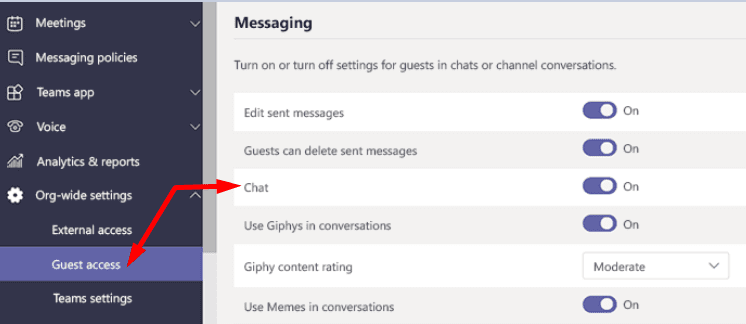
- अतिथि उपयोगकर्ताओं को फिर से टीमों से जुड़ने के लिए कहें और जांचें कि क्या वे अभी चैट का उपयोग कर सकते हैं। यह सुनिश्चित करने के लिए दोबारा जांचें कि वे टीम के सदस्यों के रूप में सूचीबद्ध हैं।
यदि आपके पास Teams व्यवस्थापन केंद्र तक पहुंच नहीं है, तो अधिक सहायता के लिए अपने IT व्यवस्थापक से संपर्क करें।
इसके अतिरिक्त, कई उपयोगकर्ताओं ने पुष्टि की है कि आपके संगठन को केवल स्काइप पर सेट करने से मेहमान टीम में चैट नहीं कर सकते हैं। वर्कअराउंड के रूप में उपयोगकर्ताओं को केवल टीम (या उनमें से कम से कम) पर सेट करें और जांचें कि क्या यह चाल है।
एक निजी मीटिंग शेड्यूल करें
यदि आप चैनल मीटिंग सेट करते हैं, तो चैट केवल उस टीम के सदस्यों के लिए उपलब्ध है। ऐसी मीटिंग होस्ट करने की कोशिश करें जो चैनल में नहीं है और देखें कि क्या मेहमान बातचीत में शामिल हो सकते हैं। दूसरे शब्दों में, चैनल मीटिंग के बजाय निजी मीटिंग सक्षम करें। इस तरह, हर कोई चैट का उपयोग कर सकता है, चाहे वे किसी भी खाते का उपयोग कर रहे हों। हालाँकि, एक निजी बैठक की मेजबानी करने का मतलब यह भी है कि चैट को टीम से ही अलग किया जाएगा।
वैकल्पिक रूप से, सुनिश्चित करें कि अतिथि उपयोगकर्ता वास्तव में उस टीम के अतिथि के रूप में दिखाई देते हैं जिसमें आप बैठक कर रहे हैं और उनकी चैट तक पहुंच होनी चाहिए।
निष्कर्ष
संक्षेप में, यदि अतिथि उपयोगकर्ता चैट तक नहीं पहुंच सकते हैं, तो सुनिश्चित करें कि विकल्प व्यवस्थापन केंद्र में सक्षम है। इसके अतिरिक्त, यह सुनिश्चित करने के लिए दोबारा जांच करें कि वे उस टीम के अतिथि उपयोगकर्ता के रूप में दिखाई दे रहे हैं जिसमें आप बैठक की मेजबानी कर रहे हैं। क्या आपको अतिथि उपयोगकर्ता चैट समस्याओं को ठीक करने के लिए अन्य समाधान मिले? नीचे टिप्पणी करके हमें बताएं।